wp config.php를 찾을 수 없는 경우 수행할 작업
- 藏色散人원래의
- 2021-05-17 10:11:244072검색
wp config.php에 대한 해결 방법을 찾을 수 없습니다. 1. "wp-config.php" 파일을 추가합니다. 2. 웹 서버를 다시 시작합니다. 3. WordPress 설치 패키지를 중국어 버전으로 변경한 다음 설치합니다.

이 글의 운영 환경: Windows 7 시스템, WordPress 버전 5.4.2, DELL G3 컴퓨터
워드프레스 접속 시 wp-config.php 파일을 찾을 수 없는 문제 해결 방법 대지?
워드프레스 사이트 접속 시 wp-config.php 파일을 찾을 수 없거나 파일이 존재하지 않는 문제는 어떻게 해결하나요?
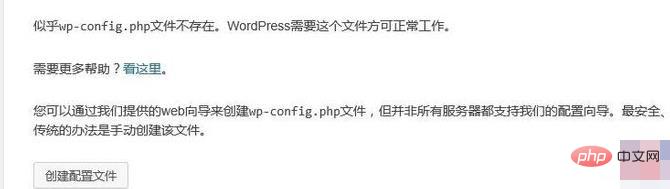
이 문제에 대한 일반적인 해결책은 wp-config.php 파일을 직접 추가하는 것입니다. 이 파일을 어떻게 작성하나요?
wp-config-sample.php 파일을 참고하여 데이터베이스 정보를 작성하고 수정할 수 있습니다.
예:
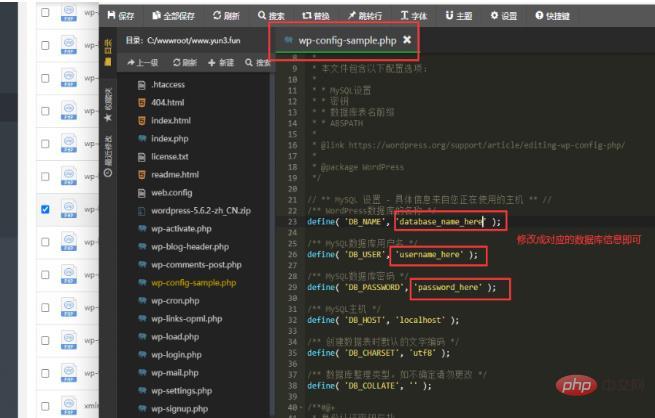
을
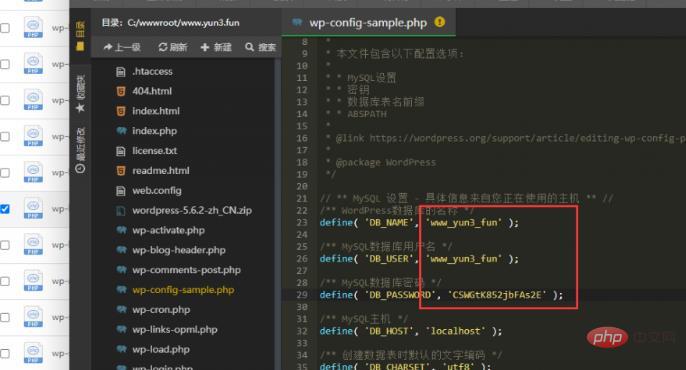
으로 수정한 다음 파일을 저장합니다. 파일명을 wp-config.php로 변경하면 워드프레스 설치 시 데이터베이스 정보를 입력하는 단계가 자동으로 완료되므로 다시 입력할 필요가 없습니다. 다음 페이지입니다.
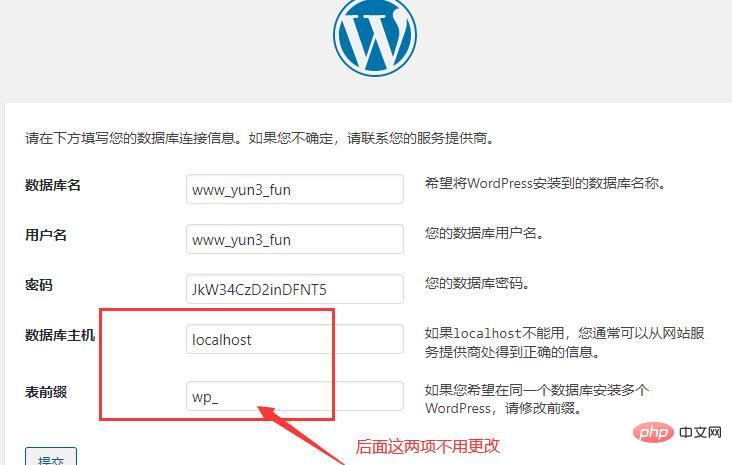
수정 후 응답이 없으면 Apache, NGINX, IIS 등 웹 서버를 다시 시작해야 합니다. 현재 사용 중인 서버 유형에 따라 다릅니다.
웹 서버를 어디에서 다시 시작하나요?
패널 왼쪽의 "소프트웨어 관리"를 클릭하고 "실행 환경"을 선택합니다. 예를 들어 여기서는 IIS 서버를 사용하고 있으므로 이를 선택하고 "설정" - "다시 시작"을 클릭합니다.

워드프레스 설치 패키지를 중국어 버전으로 변경하고 다시 설치해 보는 또 다른 해결 방법이 있습니다. WordPress를 배포하려면 사이트를 수동으로 추가하는 방법을 참조하세요
마지막으로 Linux 또는 Windows 클라우드 서버를 다시 시작하고 다시 시도할 수 있습니다.
추천 학습: "WordPress Tutorial"
위 내용은 wp config.php를 찾을 수 없는 경우 수행할 작업의 상세 내용입니다. 자세한 내용은 PHP 중국어 웹사이트의 기타 관련 기사를 참조하세요!

